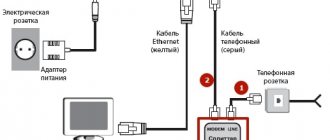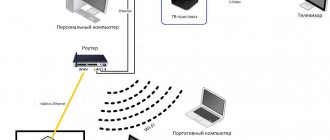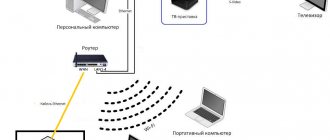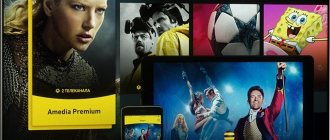Как установить и настроить приложение Ростелеком на Smart TV (Samsung, LG и др.)
Интерактивное телевидение выгодно отличается от старых форматов ТВ, которые до сих пор используются во многих домах Россиян. Нет необходимости приобретать дополнительное дорогостоящее оборудование и протягивать по дому длинные провода. Главное, чтобы был обеспечен доступ к надежному качественному интернету. Но у абонентов Ростелеком с этим проблем не возникает.
Телевизоры Samsung и LG со встроенной технологией Smart TV поддерживают работу официального приложения от Ростелекома для Смарт ТВ. В этой статье мы разберемся, как установить и как его использовать.
Возможные неполадки, и как их исправить самостоятельно
К сожалению, подключать приложение не всегда получается сразу и без проблем. Большая часть неполадок устраняется самостоятельно.
| Проблема | Решение |
| медленная работа приложения, зависание, перезапуск | требуется обновление устаревшей версии |
| при входе, с использованием учетной записи с Samsung загорается ошибка: e-mail не найден | необходима ручная настройка учетной записи через сервисную службу 88005100051 |
| после запуска сервиса выходит сообщение «Нет контакта для отображения» | в настройках телевизора проверяют и устанавливают верную дату и время |
| картинка виснет, изображение в пикселях, полное либо частичное | требуется проверка скорости интернета, качества соединения, перезагрузка роутера и устройства, с которого используют приложение |
| при вводе пин-кода для доступа к «Взрослым каналам» ПО тормозит | необходима перезагрузка с обновлением программы до версии 3.0.7 |
| звук идет раньше изображения, наблюдается буферизация, затем ошибка открытия канала. Некоторые каналы работают в нормальном режиме | проверяют скорость соединения, перезапускают ТВ из розетки |
| на экране выскакивает «нет доступных покупок» | проблема с биллинговыми системами провайдера, устраняется путем звонка в техподдержку 88001000800 |
Итак, данное предложение — отличная возможность получить доступ к большому количеству каналов на ТВ и планшете в хорошем качестве.
Установка приложения на Смарт ТВ
Не стоит звать телемастера для такой простой процедуры, как установка приложения. Мы предлагаем вам универсальную инструкцию, которая поможет во всем разобраться самостоятельно.
- Убедитесь, что ваш телевизор подключен к интернету (неважно, используется ли для этого Wi-Fi или протянут Ethernet-кабель).
- Найдите в меню телевизора официальный магазин производителя, в котором можно скачивать и устанавливать разные приложения.
- Найдите приложение «Интерактивное ТВ» и установите его, следуя подсказкам на экране.
- При первом запуске вам будет предложена регистрация, что и нужно сделать.
- Привяжите созданную учетную запись к услугам Ростелеком.
- Оплатите подписку, если вы этого еще не сделали.
Теперь все оплаченные каналы и фильмы будут доступны с вашего телевизора.
Как подключить Ростелеком ТВ на телевизоре
Отдельное внимание заслуживает вопрос, как подключить Смарт ТВ к Ростелекому, а впоследствии зарегистрироваться в программе. Для разных устройств особенности проведения работы могут отличаться.
Загрузка
Процесс скачивания имеет ряд особенностей и зависит от типа телевизора.
Samsung Tizen
Для просмотра Ростелеком ТВ на Смарт TV начните с входа на домашний экран телевизора путем нажатия на кнопку Дома пульта.
После этого сделайте такие шаги:
- Войдите в панель приложений Самсунг.
- Выберите меню «Поиск» справа вверху дисплея.
- Введите с клавиатуры наименование программы Wink или Винк . Учтите, что при вводе программы на русском языке поиск осуществляется не всегда.
- Выберите программу и жмите кнопку «Ввод на пульте» , а после этого кликните Установить.
- Кликните кнопку «Открыть» и добавьте приложение на главный экран, чтобы получить к нему мгновенный доступ (если это требуется).
Если необходима переустановка программы Ростелеком TV, войдите в домашний экран, жмите на кнопку «Домой «, а в приложениях выберите Wink. Далее выберите раздел «Повторная установка» и дождитесь завершения процесса. Активность проведения работы зависит от скорости подключения к Сети на момент проведения работы. После окончания работ можно войти в программу.
LG WebOS
Не меньший интерес вызывает вопрос, как установить интерактивное ТВ Ростелеком на LG Smart TV. Для инсталляции программы нужно задействовать свою учетную запись LG.
- Найдите на ПДУ кнопку с изображением Дома и жмите на нее.
- Выберите «LG Content Store» в перечне быстрого доступа.
- После его пуска выберите поиск в верхней части дисплея.
- На появившейся клавиатуре укажите название программы Wink и жмите «» .
- Жмите «Установить» и сразу запускайте программу.
Зная, как подключить Ростелеком ТВ на Смарт ТВ LG, можно быстро установить программу и приступить к просмотру любимых каналов.
Телевизор Андроид TV
Выше мы рассмотрели, как подключить Ростелеком ТВ на Смарт ТВ. Если в распоряжении пользователя телевизор с Андроид TV, алгоритм действий будет иным
- Перейдите в магазин приложений и найдите Wink .
- Войдите в программу с помощью или номера смартфона.
- Смотрите фильмы, сериалы или мультфильмы в высоком качестве.
Во всех случаях процесс загрузки программы не вызывает много времени, что делает приложение доступным даже для новичков.
Регистрация
Следующий вопрос — как настроить Ростелеком на Смарт ТВ. Здесь не нужно каких-то сложных действий — достаточно пройти регистрацию. Алгоритм такой:
- Запустите программу Wink и жмите кнопку Мультискрин .
- Кликните кнопку «Войти» .
- Введите номер телефона в любом формате с 89, 79 или 9 вначале.
- После ввода нужного числа цифры формат номера поменяется на Стандарт и появится зеленая отметка. Жмите далее.
- Если введенный номер ранее не проходил регистрацию, появится специальное сообщение.
- Жмите кнопку «Зарегистрироваться» и ждите СМС-сообщения, в котором будет одноразовый пароль. Данные проходят на телефонный номер, который был указан ранее.
- Введите код и жмите кнопку «Завершить» .
Этих действий достаточно, чтобы настроить Ростелеком ТВ на телевизоре Смарт ТВ. При этом при регистрации по в подтверждении электронной почты нет нужды. Появление ошибки может свидетельствовать о том, что человек в указанным уже проходил регистрацию в Ростелеком TV. Для этого необходимо ввести адрес почты, которая раньше не применялась для процесса регистрации. После этого можно нажать на кнопку Далее. Если человек с указанным не найден, программа предложит пройти регистрацию. Теперь жмите Зарегистрироваться, придумайте и укажите пароль, а после жмите Завершить. В дальнейшем можно использовать для смены пароля.
Регистрация Андроид TV
Выше мы рассмотрели, как настроить Смарт ТВ на ТВ Ростелеком. Если же под рукой телевизор, который «замещает» версию Smart (Андроид TV), процесс установки проходит в несколько этапов:
- Запустите приложение Винк и жмите кнопку « Мультискрин» , а после «Войти» .
- Зарегистрируйтесь путем ввода любого из телефонов.
- Жмите «Далее» и дождитесь, пока придет СМС-сообщение с кодом (приходит на указанный номер).
- Введите пароль и жмите завершить. На этом процесс настройки Ростелеком ТВ окончен.
Для продолжения работы достаточно нажать на кнопку Далее и выбрать любимый канал.
Возможные трудности
Иногда пользователи сталкиваются с проблемами, не позволяющими настроить ТВ от Ростелеком на Смарт ТВ. В процессе наладки возможны такие трудности:
- Приложение не запускается и выбрасывает пользователя. Причиной может быть нехватка ресурсов. Для решения проблемы закройте открытые виджеты или обновите версию ОС на телевизоре.
- Не показывает определенные каналы. Обратите внимание на часовой пояс и убедитесь, что установлена правильная настройка.
- Ошибка при открытии каналов. Причиной может быть отсутствие оплаты услуг для просмотра на Смарт TV.
При частом выявлении сбоев необходимо переустановить программу, переподключиться к Интернету или сбросить телевизор до заводских настроек. Рассмотренные выше методы помогают настроить Ростелеком TV для Смарт TV и наладить нормальную работу. Если решить вопрос не удалось, можно набрать номер 8-800-100-08-00.
На текущий момент в некоторых телевизорах Самсунг возникают проблемы при просмотре Ростелеком ТВ. Ситуация может проявляться на линейках M, MU, H. Неисправность связана с неправильной работой плеера, который не сможет воспроизводить зашифрованные каналы, имеющиеся в приложении Wink. В ближайшее время эта проблема должна быть устранена. Производитель обещает исправить ситуацию во время обновления, но работу можно сделать и самостоятельно.
Какие возможности предлагает программа
- можно просматривать все каналы, доступные для интерактивного телевидения от провайдера;
- лучшее качество картинки и звука;
- широкие возможности управления просмотром;
- родительский контроль, который убережет детей от просмотра «взрослых» фильмов и другой нежелательной информации;
- караоке;
- возможность оставлять отзывы о просмотренных фильмах;
- интеграция с любимыми соцсетями;
- защита с помощью антивирусных программ.
- мультискрин, позволяющий смотреть телевидение на разных устройствах;
- большой каталог фильмов, который регулярно обновляется.
Чем удобно приложение для Smart TV
Приложение интерактивное ТВ обеспечивает доступ к 120 каналам. В случае необходимости перечень можно существенно расширить, но потребуется доплатить. Также пользователю будут доступны следующие дополнительные функции:
- Управление просмотром. Подобная опция дает возможность записывать любые передачи, ставить их на паузу, и возобновлять трансляцию с места ее установки. Смотреть фильмы или передачи с самого начала, даже если они уже идут длительное время.
- Мультискрин. Еще один удобный инструмент, позволяющий просматривать интерактивное ТВ Ростелеком на нескольких устройствах. Это особенно подходяще, если семья большая.
- Каталог фильмов. Огромный плюс интерактивного телевидения от Ростелекома – это доступ к гигантской библиотеке фильмов, которая регулярно пополняется подледниками новинками.
- Караоке. В специальном каталоге собрано более 5 тыс. иностранных и отечественных музыкальных композиций.
Еще одна интересная . Каждый абонент имеет возможность взять последние новинки кино в отменном качестве напрокат.
Приложение для Samsung
Оператор разработал специальное программное обеспечение для смарт ТВ Самсунг . Его функциональные возможности позволяют в полном объеме управлять контентом, тем самым просмотр становится удобным и приятным. Доступно подобное приложение владельцам телевизоров смарт ТВ Самсунг , выпущенных после 2012 года. Для запуска потребуется зарегистрироваться, произвести оплату. Все пользователи выбирают пакет каналов для просмотра самостоятельно.
Статья в тему: Как включить телевизор в майнкрафт с модом jammy furniture
Кроме того, выделим следующие функциональные возможности:
- доступ к 200 каналам;
- непревзойденное качество изображения;
- смотреть новинки кино;
- полное управление просмотром.
Также есть возможность за небольшую плату заказать определенный фильм или сериал.
Приложение для LG Smart TV
От пользователя также потребуется пройти регистрацию, выбрать пакет услуг, перевести оплату. Подходит приложение смарт ТВ для телевизоров LG от 2012 года производства. Обладает следующим набором функций:
- 120 каналов;
- безупречное качество изображения;
- родительский контроль;
- караоке;
- возможность оставить отзыв или оценку на какой-либо фильм.
Распространенные проблемы и способы их исправления
- Медленно работает приложение. Частые зависания или отказы в запуске
Как правило, эта проблема возникает из-за устаревшей версии программы. Обновитесь до последней версии.
Не получается установить программу на Samsung Apps. Процесс зависает минут на 10 и потом вылетает
Проблема в старой версии ПО. Нужно обноситься.
Появляется ошибка: не найден
Нужно вручную изменить параметры учетной записи. Для этого позвоните в службу поддержки по телефону 8 800 51 000 51.
Возникает ошибка «Нет контента для отображения»
Проверьте, правильно ли у вас в настройках выставлена дата и время. Исправление этого параметра обычно устраняет проблему.
Ошибка «Эта услуга не представляется в вашем регионе»
Убедитесь, правильно ли у вас в настройках указаны такие параметры, как дата, время и часовой пояс. Нужно убедиться, что и в настройках ТВ, и в самом приложении выставлены одинаковые данные.Еще одна возможная причина неисправности — это то, что нет доступа к интернету. Попробуйте перезагрузить модем, выключите и снова включите телевизор с помощью розетки.
Картинка при просмотре часто рассыпается или зависает, появляются ошибки соединения
Это явный признак нестабильной работы интернета. Убедитесь, что сама сеть работает стабильно. Попробуйте найти разрыв или повреждение кабеля. Перезагрузите все устройства, которые находятся в сети: модем или роутер, точку доступа Wi-Fi, телевизор или приставку. Переткните все штекера на модеме и на самом телевизоре.
Источник
Как отключить приложение?
Установка приложения не обязывает клиента использовать его постоянно. Работу Wink легко прекратить. Процесс происходит следующим образом:
- Зайдите в приложение. Вверху найдите блок “Моё”.
- Кликните по клавише “Настройки”.
- Выберите услугу “Обновление ПО”. Далее “Вернуть прежний интерфейс”.
- Перезагрузите телевизор.
Одновременно с отказом от приложения потребуется отключить платные подписки и изменить учётную запись. В противном случае деньги с привязанной карты всё равно будут списываться.
Все операции производятся в мобильном приложении.
Зачем нужно
Приложение необходимо, чтобы пользоваться подписками Интерактивного ТВ от Ростелеком и управлять просмотром.
Интерактивное телевидение — это набор опций, которые предлагает Ростелеком поверх стандартных тарифных планов для просмотра каналов. Для его использования требуется подключение к интернету, поэтому оно работает только на умных девайсах и приставках для просмотра, которые поддерживают выход в интернет.
Приложение Интерактивное ТВ для SmartTV позволяет:
- Покупать фильмы и доступ к трансляции сериалов со всего мира. Также для покупки доступны образовательные передачи и дополнительные пакеты каналов.
- Ставить трансляции на паузы, управлять в целом просмотром.
- Продолжать смотреть фильмы на других подключенных устройствах, пользоваться опцией Мультискрин.
- Брать фильмы в прокат.
- Приобретать доступ к целым пакетам культовых фильмов и сериалов по низкой стоимости.
- Сохранять все покупки и просматривать контент в любое время, синхронизировать покупки междуустройствами — привязаны к учетной записи, доступны всегда.
- Формировать список избранных видео.
- Отключать или подключать подписки сервиса, смотреть информацию о сроке их действия.
Важно! Оплаченная интерактивная подписка не дает права скачивать контент после своего оформления — фильмы и сериалы доступны только для просмотра через приложение портала.
Просматривать Интерактивное ТВ можно и из браузера, встроенного в ваш телевизор или компьютер. Однако, через приложение делать это гораздо удобнее и быстрее.
IPTV от Ростелеком — возможности
Интерактивное ТВ предоставляется на условиях платной подписки на пакеты трансляций и подборки видео-контента, также пользователю предлагается прокат и возможность покупки кинолент. Все эти манипуляции удобно реализованы в приложении для SmartTV от Ростелеком. Итак, пользователь может:
- покупать и брать в аренду фильмы, сериалы, мультфильмы;
- смотреть трансляции сериалов, образовательных и спортивных передач от лучших мировых производителей;
- управлять просмотром (выбирать желаемый контент, перематывать, ставить на паузу);
- используя опцию Мультискрин, продолжить просмотр фильма на другом подключенном к сервису устройстве: смартфоне, планшете, ноутбуке;
- сохранять покупки, синхронизировать приобретенный и арендованный контент между телевизором и мобильными устройствами;
- помещать в папку «Избранное» любимое часто просматриваемое видео для быстрого доступа;
- управлять подписками;
- настроить функцию «Родительский контроль»;
- оценивать, комментировать и советовать понравившиеся фильмы друзьям в социальных сетях;
- использовать рекомендуемые интеллектуальной системой подборки при выборе передач и фильмов для просмотра;
- защитить девайс с помощью установки антивирусного ПО.
Как установить
Интерактивное ТВ и приложение доступно для:
- SmartTVLG — телевизоры старше 2014 года.
- SmartTVSamsung — телевизоры старше 2012 года.
- Других устройствах при покупке новой приставки Интерактивное ТВ 2.0
Важно! Если вы обладатель приставки 2.0, то приложение устанавливать не надо, оно встроено в ПО нового оборудования и будет доступно из меню.
Также, должно быть оплачено цифровое телевидение от Ростелекома — хотя бы базовый пакет каналов. А вот интернетом можно пользоваться любым для осуществления подключения.
На Samsung
- Включите ваш телевизор, проверьте, подключен ли он к сети интернет — если нет, осуществите подключение.
- Перейдите в раздел умного телевизора — там нужно войти в магазин приложений SamsungApp.
- Перейдите в раздел «Видео».
- Запустите оттуда приложение «Интерактивное ТВ».
- Откроется окошко входа в сервис. Введите свои данные и пользуйтесь!
Важно! Вход осуществляется при помощи логина и пароля. Их можно получить, зарегистрировавшись в сервисе — быстрее всего это делать на сайте https://itv.rt.ru, так как через телевизор можно дольше провозиться с введением данных.
На LG
- Включите ваш телевизор, проверьте, подключен ли он к сети интернет — если нет, осуществите подключение.
- Перейдите в раздел умного телевизора — приложение находится там в «Доступных».
- Нажмите на приложение.
- Откроется окошко входа в сервис. Введите свои регистрационные данные портала и пользуйтесь!
Настройка пульта и телевидения
После включения приставки в сеть, на её корпусе должен загореться синий индикатор. Чтобы настроить интерактивное телевидение Ростелеком, абоненту сначала нужно выбрать на телевизоре режим показа – через AV или HDMI.
При правильном соединении на экране ТВ появится заставка и начнётся загрузка. По окончании процесса необходимо ввести индивидуальные логин и пароль клиента. Эти данные указаны в договоре на обслуживание, и/или на обратной стороне устройства.
Если активация прошла успешно, перед пользователем откроется основное меню интерактивного ТВ. Если при входе в сервис появляется ошибка, необходимо обратиться в службу поддержки клиентов по номеру 8 800 100 0 800.
Пульт дистанционного управления, входящий в комплект оборудования для IPTV является универсальным, и не требует дополнительных настроек. Единственно, что потребуется сделать абоненту, это вставить в него батарейки, и нажать кнопку «POWER».
Статья в тему: Как подключить цифровую приставку к телевизору через вай фай
Обозначения кнопок пульта ДУ:
Как пользоваться
Функционал приложения разбит на подкатегории:
- Просто телевидение — это трансляция каналов, которые входят в ваш пакет. Здесь можно смотреть программу передач, искать нужную трансляцию по тематикам, переходить на каналы и наслаждаться трансляциями. Также осуществлены функции добавления каналов в список любимых, перемотки и остановки воспроизведения, записи телепередач.
- Раздел «Что посмотреть» — подборка рекомендаций от портала, наиболее интересные предложения на текущую дату.
- Видеопрокат — эдакий домашний кинотеатр, огромная медиатека вышедшего кино, доступного в отличном качестве. Также, фильмы можно искать в разделе «Поиск».
- Настройки — раздел управления приложением. Чаще всего используется семьями с детьми. Отсюда можно настроить «Родительский контроль» и блокировку любого нежелательного канала.
- Раздел «Мое» — здесь собираются все купленные, записанные и архивированные передачи, фильмы и сериалы, доступные для просмотра в любое время.
- Сервисы — набор информационных утилит, позволяющих смотреть прогноз погоды, курсы валют, карты (пробки) и социальные сети.
- «Управление услуг» собирает всю информацию по текущим подпискам, дополнительным услугам и их действию — здесь их можно подключать и отключать, и смотреть историю покупок.
Приложение Ростелекома для SmartTV-это удобная программа, позволяющая насладиться всем функционалом портала и всегда иметь к нему доступ прямо с экрана вашего телевидения. Вместо долгой возни с браузером, теперь все фильмы и сериалы можно смотреть за пару нажатий, будто вы вовсе и не выходите в интернет.
Источник
Подключение интерактивного Смарт ТВ от Ростелеком
Для того, чтобы успешно произвести подключение Интерактивного телевидения, вам потребуется приставка Ростелеком с подключенной функцией Интерактивного ТВ, а также Wi-Fi адаптер, или специальный кабель; так что, если вы хотите смотреть интерактивное ТВ Ростелеком на смарт ТВ, то вот как подключить его к телевизору, используя любой из этих способов:
С помощью кабеля HDMI
Этот вариант самый простой, но, конечно, имеет недостаток в виде кабеля, который будет тянуться от приставки к ТВ, в некоторых случаях — через всю квартиру. Если это вас не пугает, то приступим к подключению смарт TV.
- Вся работа с проводами должна проводиться при отключенном питании!
- Подсоедините кабель HDMI одним концом к порту LAN3 или LAN4 на приставке, а другим — к телевизору.
- Включите устройство.
Через Wi-Fi
Этот вариант избавит вас от проводов по всему полу, но потребует дополнительного оборудования, ведь для этого нужен Wi-Fi адаптер, который придётся подключить к маршрутизатору. Возможный минус этого способа подключения Смарт TV — нечёткая картинка и перебои в передаче видео, особенно, если через Wi-Fi у вас также подключен интернет.
- Приобретите Wi-Fi адаптеры в салоне связи Ростелеком или же проконсультируйтесь со специалистами, где можно их приобрести.
- Один из адаптеров подключается к телевизору, а другой — к маршрутизатору, входящему в комплект оборудования, предоставляемого компанией.
- Адаптеры устанавливают между собою связь и все готово к работе.
После того, как всё будет готово можно переходить к настройке интерактивного телевидения.
Через PLC-адаптер
PLC-адаптер, который называют также видеосендером — отличная возможность получать хорошее качество Смарт видео без проводов по всему дому, ведь он использует встроенные в стену электрические провода в кабель для передачи цифрового сигнала. Конечно, для этого вам потребуется приобрести комплект из двух адаптеров и дополнительных Ethernet-кабелей в салоне Ростелеком.
- Один из входящих в комплект кабелей подсоедините к приставке, а затем вставьте второй его конец в гнездо адаптера.
- Соедините приставку с телевизором.
- Включите адаптер в розетку.
- Через порт HDTV соедините второй адаптер с маршрутизатором и этот адаптер тоже вставьте в розетку.
- Адаптеры автоматически обнаружат друг друга и установят связь между приставкой и телевизором.
Стоит ли подключать интерактивное ТВ?
Учитывая богатый функционал услуги (большая база фильмов, функция TimeShift, использование социальных сетей), подключать услугу, несомненно, стоит. Однако нужно учитывать и тот факт, что потребности у всех разные, и кто-то в подобных функциях попросту не нуждается. Поэтому, если все еще сомневаетесь, рекомендуем воспользоваться (возможность просмотра интерактивного телевидения «Ростелеком» без приставки) и составить свое собственное мнения о целесообразности приобретения. Подводя итоги, можно сделать вывод, что пакет услуг, предоставляемый компанией, является очень интересным предложением, существенно улучшающим качество жизни. Надеемся, у вас больше не осталось вопросов, как настроить интерактивное ТВ «Ростелеком».
Как скачать приложение для Смарт TV от Ростелеком на свой телевизор?
Многим известен сервис от Ростелеком Забава, для смарт ТВ телевидения, но не все знают о том, что также существует специальное приложение, которое можно установить прямо на телевизор; правда, оно поддерживается только моделями Samsung и LG, так что, если ваше устройство именно этой модели, то вы можете найти приложение для интерактивного ТВ Ростелеком, скачать его на смарт ТВ и смотреть все фильмы в отличном качестве.
Вот основные преимущества этой программы:
- Возможность самостоятельного управления просмотром телепрограмм;
- Родительский контроль;
- Караоке;
- Добавление оценок;
- Большое количество каналов.
Установить программу можно следующим образом:
Инструкция по установке для телевизоров LG
- После подключения телевизора к интернету (смотрите предыдущий раздел) войдите в меню, использовав соответствующую кнопку на вашем пульте.
- Выберите раздел Smart TV.
- В списке доступных программ найдите Интерактивное ТВ и войдите в приложение.
Укажите в поле регистрации ваши данные для входа — пароль и логин для ITV.
Для телевизоров Samsung
- Откройте меню вашего устройства с помощью кнопки «Меню» на пульте.
- Зайдите во вкладку Smart TV.
- Найдите магазин приложений, который будет называться SamsungApp.
- Среди предложенных программ отыщите Интерактивное ТВ.
- Откройте эту программу и заполните форму входа — укажите ваши пароль и логин.
Кстати, не стоит забывать о том, что установить соответствующую программу можно только на телевизоры не ранее 2012 года выпуска — у более ранних моделей не будет, скорее всего, соответствующего программного обеспечения для Смарт TV.
Мы надеемся, что вы успешно справились с поставленной задачей и вопрос, как смотреть Ростелеком на smart TV бесплатно перед вами больше не стоит; если у вас в процессе прочтения этого текста появились вопросы по подключению оборудования или же по установке программы, просим задавать их нам в комментариях.
Источник
Список поддерживаемых моделей Samsung
Внимание! Список приблизительный! Лучше спросите в комментариях, поддерживается ваша модель или нет! Обращайте внимание на год выпуска вашего ТВ. Ниже 2012 — не поддерживаются. Телевизоры на ОС Tizen — пока что не поддерживаются, дополнительно будет сообщено, когда выйдет приложение под эту ОС.
Поддержка ожидается в ближайшее время:
2015 (Платформа Tizen): UJS9000, UJS9500, UJS9800, UJS9900, UJ6400, UJ5500, UJ5510, UJ6200, UJ6300, UJ6330, UJS6000, UJU5900, UJU6000, UJU7000, UJU7500, UJU7800, UJU8000, UJU6300, UJU6400, UJU6500, UJU6600,UJU6700, UJU6800, UJ5510, UJ5520, UJ6200, UJ6300, UJ6330, UJS6000, US9F
2016 (Платформа Tizen): UKS9800, UKS9500, UKS9000, UKS8500, UKS8000, UKS7500, UKS7000, UKU66A0, UKU6510, UKU6500, UKU64A0, UKU6400, UKU630D, UKU6300, UKU6000, UK6300, UK6250, UK6200, UK5600, UK5520, UK5510, UK5500, UK5300, UK4300
Поддерживаются:
Указанные модели, НО ТОЛЬКО 2012 года выпуска: UES8000, UES7500, UES7000, PE8000, UE7xxx, UE6xxx, UE5xxx, UE4xxx, PE7000, PE6500, PE570, PE550, PE540,PE6500, PE550
2013 (Плафторма Orsay): KF9500, KS9C, PF8500, UF7000, UF7400, UF7450, UF7500, UF8000, UF8200, UF8500, UES7000, UES7500, UES8000, UES9000, UES9010, UES9500, PE7000, PE8000, UF9000, US9, US9V, US9VCN, US9CN, UF7200, UF7120, UF7100, UF7150,UF6xxx, UF5xxx, UF4500, PF5500, PF5200
2014 (Плафторма Orsay): US9CN, US9VCN, US9V, UF9000, UHU8500CV, UHU9000, UHU9800, US9, UHU7500, UHU8500, H8000C, PE8500, UF7000, UF7400, UF7450, UF7500, UF8000, UF8200, UF8500, PE8000, PE7000, UES7000, UES7500, UES8000, UES9000, UES9010, UES9500, H8800, UH4500, UH4570, UH6400,UH6410, UH6500, UH6600, UH6700, UH7000, UH7100, UH5500, UH6300, UH5570, UH6200, UHU6900, UHU7000, UHU5900, UHU6000, UHU7500,UHU8500, UH4303, UH5303, UH6203
Не поддерживаются:
2012: TB750,TB550
2013 (Плафторма Orsay): BD-F8900, BD-F8909, BD-F8500, BD-F8509, BD-F6900
2014 (Плафторма Orsay): UH6500, UH6510, UH6600, UH6700, UH7000, HT-H6500WM, HT-H6550WK, HT-H6550WM, HT-H7500WM, HT-H7730WM, HT-H7750WM, BD-H6500, BD-HM65, BD-H8500, BD-H8509, BD-H8900, BD-H8909
При попытке сброса пароля пишет «Ошибка при изменении пароля»
Данную проблему можно решить только через техподдержку. Позвоните 8-800-1000-800. Необходимо редактирование учетной записи в базе данных. Решается, как правило, либо в день обращения в техподдержку, либо на следующий день. До подачи заявки пароль вы восстановить не сможете — всё время будет выходить такая ошибка
Приложение для телевизора Самсунг Смарт ТВ от Ростелеком: обзор
Как использовать функцию интерактивного ТВ максимально продуктивно? Приложение Ростелеком для Smart TV Samsung и других устройств, обладающих схожим функционалом, создано специально для этого.
В этом материале мы расскажем о программе от Ростелеком для Smart TV, как установить приложение на Смарт ТВ Самсунг и многое другое.
Наверняка вы знаете — для того, чтобы пользоваться услугой Интерактивное телевидение, которую предлагает провайдер, необходима специальная приставка, которую перед началом работы требуется настроить на телевизор. В случае со Smart TV без нее запросто можно обойтись — достаточно просто скачать одну из последних версий из раздела сайта Samsung Apps для Smart TV приложения Ростелеком.
На каких телевизорах работает, требования к подключению
Для пользования услугой необходимо иметь приложение и телевизор, поддерживающий услугу. Программу можно подключить на следующих устройствах:
- Самсунг Смарт TV Орсей 2013 и 2014 года. В этих телевизорах Ростелеком ТВ может работать только частично. Причина состоит в отсутствии поддержки ПО создателем устройства. Новые ошибки не устраняются, что часто ведет к сбоям в работе оборудования.
- Самсунг Смарт TV Тизен с 2015 по 2021 года выпуска.
- LG Смарт ТВ на ОC WebOS.
- СмартТВ на ОС Андроид ТВ версии от 5.0 и более.
- Apple TV с версией от 10 и выше, а также Андроид ТВ от 5.0 и выше.
Кроме того, приложение Wink Ростелеком TV работает на Андроид 4.4, а также iOS 10 и выше. При отсутствии рассмотренных выше вариантов, можно смотреть телевидение через любой из браузеров последней версии с обновленным Флеш плеером через ресурс wink.rt.ru.
Информация о сервисе
Сервис, о котором сегодня пойдет речь, позволяет не только просматривать любимые телепередачи, но и наслаждаться новинками кино и сериалов, а также сохранять понравившееся на устройство. Все это — совершенно бесплатно, если у вас подключена услуга IPTV. Если вы пользуетесь только Домашним интернетом, доступ к функционалу у вас сохраняется, но уже на платной основе.
Называется программа просто — « Интерактивное ТВ ». Те, кто с провайдером Ростелеком достаточно давно, могут помнить и старое название — Zabava. Впрочем, если вы воспользуетесь поиском в Samsung Apps, можно прописать любое из двух названий, система предложит вам нужный вариант.
Как установить программу?
Как мы уже говорили, скачать приложение от Ростелеком IPTV (Забава) на телевизор для Смарт ТВ Самсунг можно в интернет-магазине для устройств этой марки — Samsung Apps. Установится программа в автоматическом режиме.
- Откройте программу и авторизуйтесь в системе, если пользовались ей ранее (например, на компьютере).
- Если вы впервые тестируете сервис, нажмите «Регистрация».
- Укажите адрес эл. почты и придумайте пароль.
- Подтвердите регистрацию, кликнув по ссылке, которую получите на свой в течение нескольких секунд.
- Укажите регион проживания и название провайдера.
- После того, как регистрация будет завершена, вы получите доступ к функционалу приложения. Никакой дополнительной настройки здесь не требуется.
Мы рассказали вам об основных моментах работы с приложением Ростелеком для Smart TV, и надеемся, что теперь у вас не возникнет затруднений при ее установке и использовании!
Источник
Samsung
Для телевизоров Самсунг регистрация осуществляется после скачивания приложения. По окончании загрузки оно отображается на экране. Кликнув на иконку, удастся попасть на страницу регистрации. При возникновении сложностей с установкой можно воспользоваться услугой технической поддержки. Также варианты решения проблем можно отыскать в Интернете.
В 2012-2013 году компания разработала специальный виджет для Интерактивного ТВ для устройств LG. Установка и регистрация осуществляется аналогично с телевизорами Самсунг. Просмотр контента станет доступным после оформления подписки. После установки на LG пользователь сможет пользоваться следующими возможностями:
- Просмотр более 120 популярных каналов.
- Установка родительского контроля.
- Оценка просмотренного контента в соцсетях и комментирование.
- Антивирусная защита телевизора.
Владельцам LG гарантировано высокое качество трансляции при использовании приложения от Ростелеком.